在数字化时代,我们经常需要将电子版的照片打印出来,无论是为了制作相册、展示作品还是其他用途,1寸照片作为一种常见的规格,广泛应用于证件照、简历等场合,本文将详细介绍如何使用Word软件打印1寸照片,包括设置页面、插入图片、调整大小和位置以及打印设置等步骤,并附上两个常见问题的解答。
准备工作
在开始之前,请确保你已经安装了Microsoft Word软件,并且有一台能够正常打印的打印机,你需要准备好要打印的1寸照片的电子版文件,格式可以是JPG、PNG等常见图片格式。
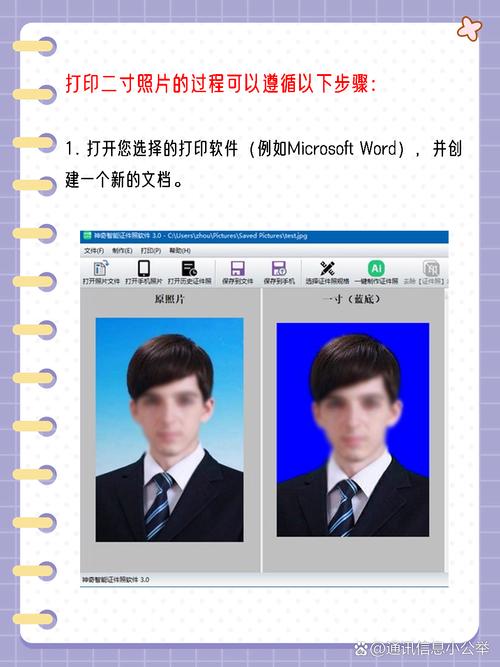
设置页面
1、打开Microsoft Word软件,新建一个空白文档。
2、点击“布局”选项卡,在“页面设置”组中选择“纸张大小”,设置为A4纸(这是大多数打印机的标准纸张大小)。
3、点击“边距”按钮,选择一个适中的边距设置,普通”或“窄”,这将为照片留出足够的空间,避免打印时被边缘裁剪。
插入图片
1、点击“插入”选项卡,在“插图”组中选择“图片”,从你的计算机中选择要打印的1寸照片文件。
2、插入图片后,你可能需要调整其大小以适应页面布局,点击图片,然后拖动图片边缘的调整点来改变其大小,为了保持照片的比例不变,建议按住Shift键的同时拖动调整点。
调整大小和位置
1、为了确保照片打印出来是标准的1寸大小,我们需要将其调整到正确的尺寸,1寸照片的尺寸是25mm x 35mm,在Word中,你可以通过设置图片的高度和宽度来实现这一点,选中图片,然后在“格式”选项卡的“大小”组中输入具体数值。
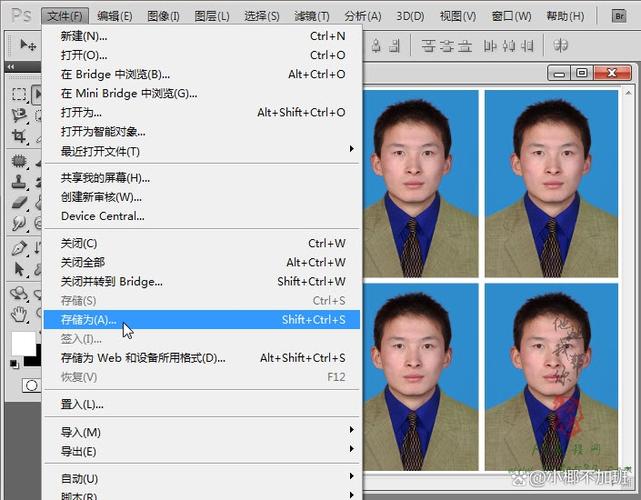
2、调整好尺寸后,将图片移动到页面上的合适位置,你可以使用鼠标拖动图片,或者在“格式”选项卡的“排列”组中使用“位置”工具来精确放置。
打印设置
1、在打印之前,先进行预览以确保一切设置正确,点击“文件”菜单,选择“打印”,在打印预览窗口中查看页面布局和照片位置。
2、如果预览没有问题,就可以开始打印了,在打印对话框中选择合适的打印机,设置打印份数和其他必要的打印选项(如纸张类型、质量等)。
3、点击“打印”按钮,等待打印机完成打印任务。
注意事项
在调整图片大小时,务必保持照片的比例不变,以避免变形。
打印前一定要进行预览,确保照片的位置和大小都符合预期。
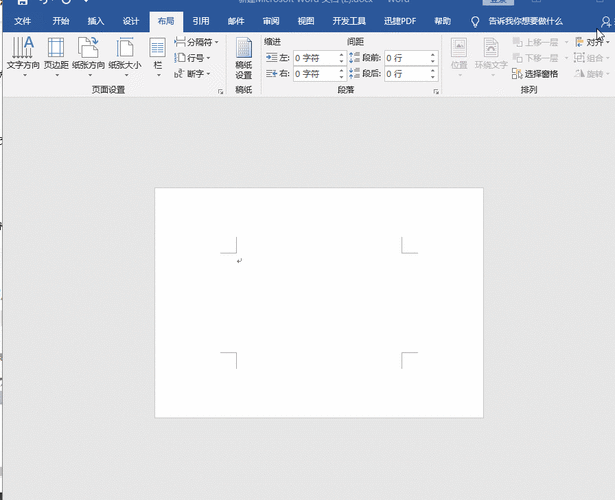
如果打印机支持不同的纸张类型和质量设置,根据需要进行调整以获得最佳打印效果。
FAQs
Q1: 如果我没有1寸照片的电子版文件怎么办?
A1: 如果你只有纸质版的1寸照片,可以使用扫描仪将其扫描成电子版文件,大多数现代扫描仪都配有软件,可以轻松完成这一操作,扫描后,你可以使用图像编辑软件(如Photoshop)对照片进行裁剪和调整,以满足Word打印的需求。
Q2: 我可以在Word中直接插入多张1寸照片吗?
A2: 是的,你可以在Word中插入多张1寸照片,只需重复插入图片的步骤即可,不过,请注意页面布局和照片之间的间距,确保它们不会相互重叠或超出页面边缘,如果需要打印多张照片,可以考虑将它们排列成表格形式,这样可以更清晰地组织和管理,在插入表格后,将照片逐一插入到表格的单元格中,并调整大小和位置以适应单元格的大小。
到此,以上就是小编对于word怎么打印照片1寸照片的问题就介绍到这了,希望介绍的几点解答对大家有用,有任何问题和不懂的,欢迎各位朋友在评论区讨论,给我留言。
内容摘自:https://news.huochengrm.cn/cygs/12889.html
